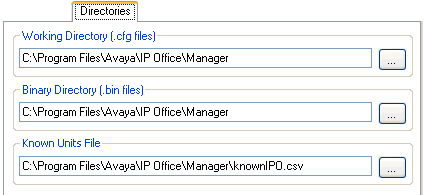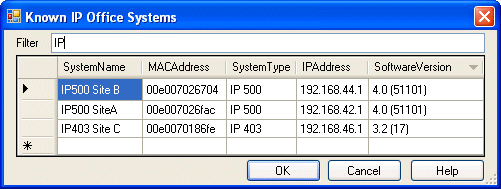|
Découverte des systèmes connus
|
Le menu Sélectionnez IP Office dans Manager affiche normalement les systèmes IP Office découverts par Manager à l'aide de la diffusion UDP et/ou des requêtes TCP (voir Définition des adresses Discovery). Manager peut être configuré pour enregistrer aussi les informations détaillées relatives aux unités découvertes, puis afficher la liste des systèmes IP Office (« connus ») précédemment découverts.
Configuration de Manager pour la découverte des systèmes connus
L'utilisation de la découverte des systèmes connus n'est pas activée par défaut. IP Office Manager doit être configuré en indiquant l'emplacement du fichier pour le stockage et la récupération des informations détaillées relatives aux systèmes connus.
| 1. | Sélectionnez Fichier| Préférences. |
| 2. | Sélectionnez l'onglet Répertoires.
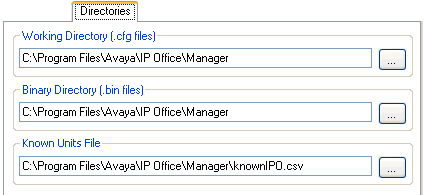 |
| 3. | Dans le champ Fichier d'unités connues, saisissez le chemin d'accès et le nom du fichier CSV dans lequel Manager doit écrire les informations détaillées relatives aux systèmes IP Office découverts. Si le fichier spécifié n'existe pas, Manager le crée. |
Utilisation de la découverte des systèmes connus
| 1. | Dès que l'écran Sélectionnez IP Office s'affiche, cliquez sur Unités connues.
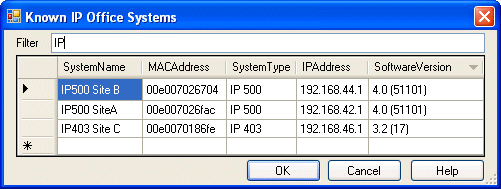 |
| 2. | Cet écran affiche la liste des systèmes IP Office précédemment découverts et stockés dans un fichier CSV. |
| • | Pour sélectionner une unité de contrôle IP Office, mettez en surbrillance la ligne contenant ses données, puis cliquez sur OK. L'unité sélectionnée apparaît dans la fenêtre Sélectionnez IP Office. |
| • | Pour filtrer les unités affichées, tapez les premiers caractères du nom de l'unité souhaitée dans le champ Filtre. Toutes les unités correspondant au filtre sont temporairement masquées. |
| • | Chaque recherche ajoute des données à la liste des unités découvertes. Il est possible que les informations détaillées de certaines entrées de la liste soient obsolètes. Cliquez sur le bouton droit de la souris sur la colonne de gauche (en gris) d'une des entrées pour afficher un menu contextuel proposant les options Actualiser et Supprimer. |
| • | Il est possible d'ajouter manuellement une nouvelle entrée sans avoir à accéder au système auparavant via une recherche ordinaire. Saisissez l'adresse IP du nouveau système dans la colonne Adresse IP de la ligne vierge commençant par un caractère *, puis sélectionnez l'option Actualiser dans le menu contextuel. Cela mettra à jour le fichier des unités connues en y ajoutant les données correspondant à l'adresse IP spécifiée. |
| • | Sélectionnez Annuler pour revenir au menu Sélectionnez IP Office. |
Remarque :
| • | La clé utilisée pour le tri des systèmes connus du fichier CSV est l'adresse IP. Ce fichier ne peut pas contenir des entrées correspondant à des systèmes distincts utilisant la même adresse IP. |
| • | Le fichier créé est verrouillé en lecture seule. Toute tentative d'utiliser Manager pour mettre à jour le fichier sera ignorée. |
© 2020 Avaya LLC
- Version 06.b.–
14:50, 22 July 2020
(html_known_system_discovery.htm)
Les chiffres de performances, données et opérations présentés dans ce document correspondent à des valeurs courantes. Ils doivent être confirmés spécifiquement par écrit avec Avaya avant de devenir applicables à toute commande ou tout contrat. La société se réserve le droit d'effectuer des modifications ou des amendements à sa seule discrétion. La publication d'informations dans ce document n'entraîne pas la liberté de brevet ou de tout autre droit de protection d'Avaya ou d'autres sociétés.
Toutes les marques commerciales identifiées par ® ou TM sont des marques commerciales ou déposées respectives d'Avaya LLC. Toutes les autres marques sont la propriété de leur propriétaire respectif.
Dernière modification: 24/05/2012
|
 Manager: Application Manager
Manager: Application Manager






 Manager: Application Manager
Manager: Application Manager